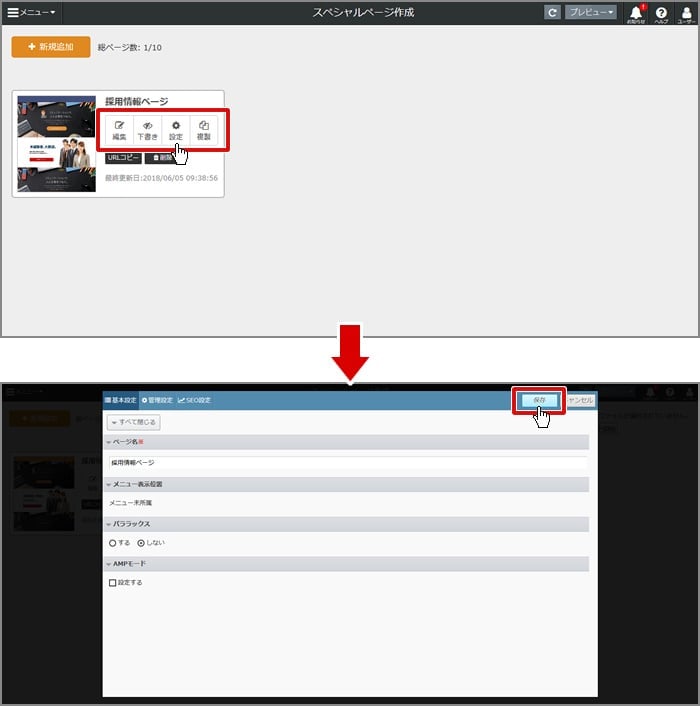1枚モノのWEBページ(ランディングページ)を作りたい!
おりこうブログDSのオプション機能『スペシャルページ作成機能』に関して、基本操作の案内を行います。
『スペシャルページ作成機能』はアニメーションを用いた印象に残りやすいランディングページなど、1枚モノのシングルページを作成できます。
【STEP1】『スペシャルページ』を新しく追加しましょう
おりこうブログDSでは「スペシャルページ作成機能」でメインとなるWEBサイトとは別に、1枚モノのWEBページを作成できます。
「スペシャルページ作成機能」は、画面上部の【メニュー】か「スペシャルページ作成」をクリックすることで、一覧画面へ移動できます。
新しいスペシャルページを作成する場合は、ページ上部の【新規追加】ボタンをクリックします。
ページは、「オリジナルテンプレートを作成」もしくは「既存のテンプレートから追加」する方法があります。
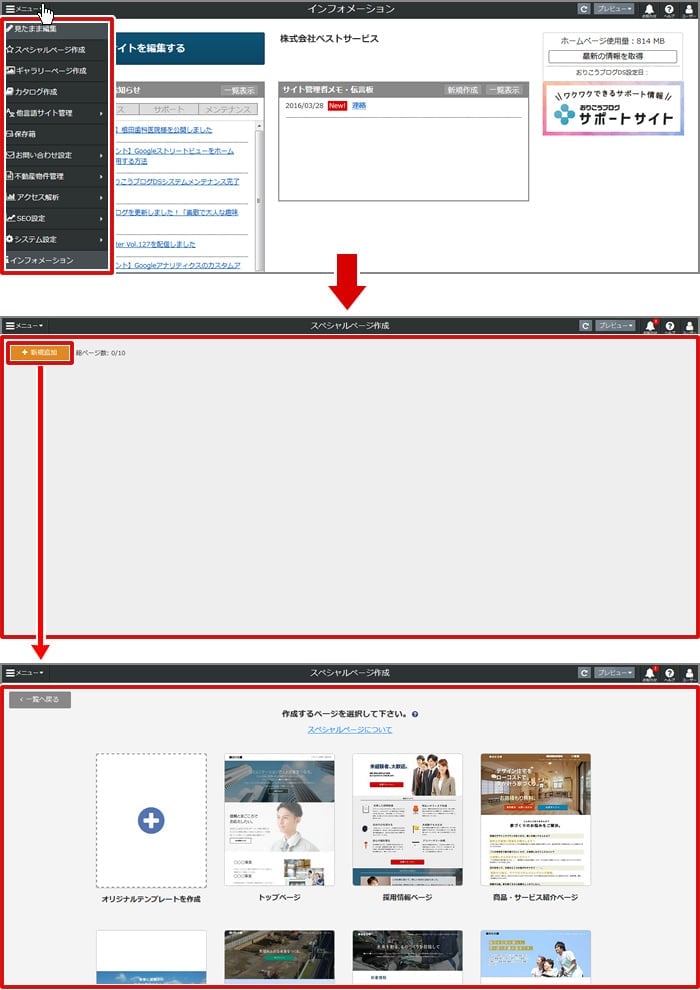
既存テンプレートから追加
既存のテンプレートから選択してページを追加します。
新規作成ページで表示されているテンプレートにカーソルを重ね、①【このページで作成する】をクリックしてください。
テンプレートの中身を確認したい場合は、②【プレビュー】をクリックすることで実際のページがどのようなものか確認できます。
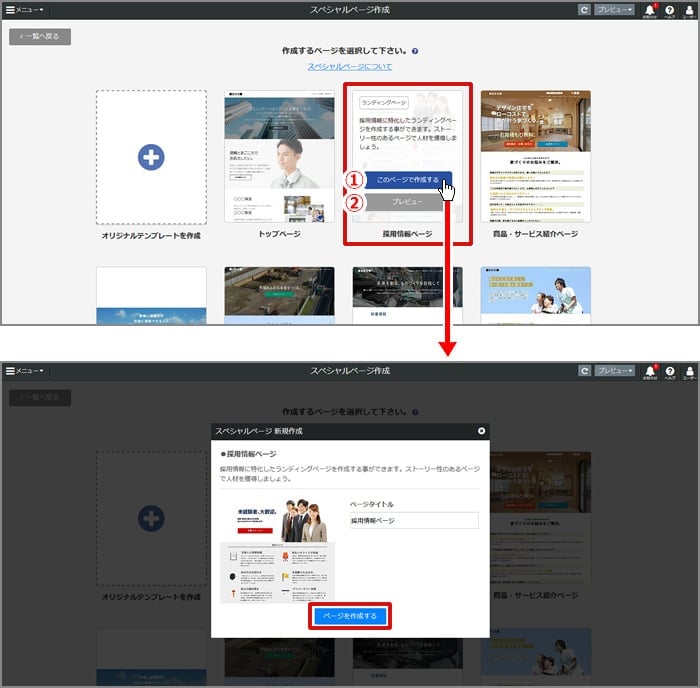
既存テンプレートから追加すると、編集画面で選択したテンプレートに沿ったアドバイスが表示されます。
アドバイスはSPブロックごとに表示されるため、アドバイスを参考にしながらコンテンツを作成できます。
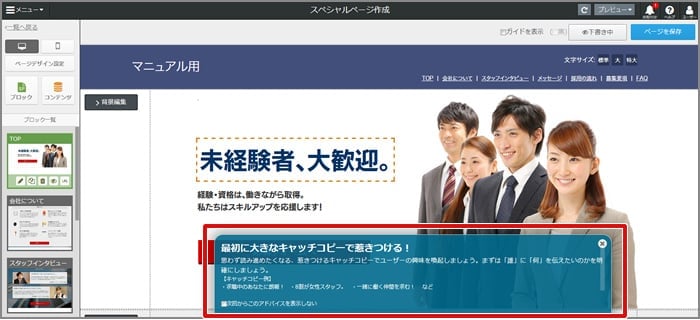
オリジナルテンプレートを作成
用途や業種別の多種多様なテンプレートを組み合わせて作成できます。「オリジナルテンプレートを作成」というコンテンツにカーソルを重ね、【このページで作成する】をクリックしてください。
オリジナルテンプレートで作成する場合は、ページタイトルを入力し、ページのタイプを幅可変(幅が決まっておらずコンテンツの大きさなどが変化する)、幅固定(幅の大きさが固定になっており、コンテンツの大きさ等が変化しないから選択します。
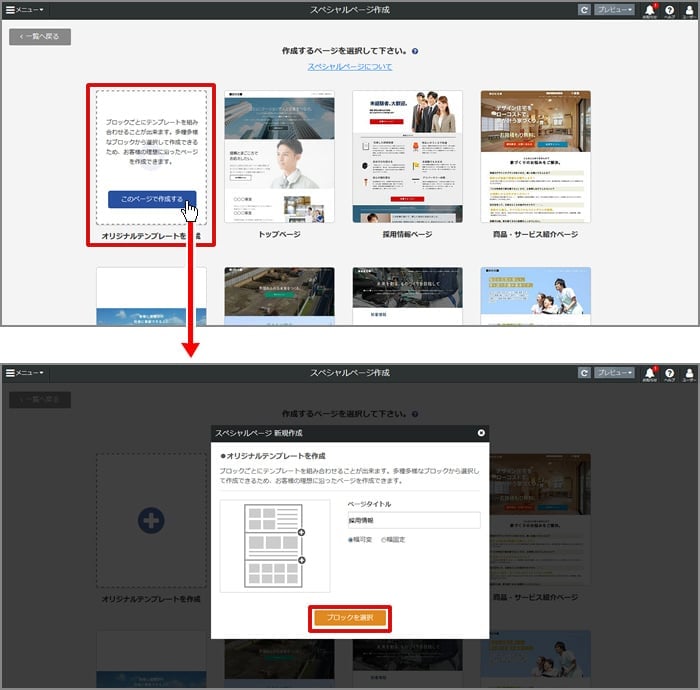
オリジナルテンプレートでは、あらかじめ作成されている様々なSPブロックテンプレートを複数組み合わせ、ページを作成できます。
①の"業種"で作成したい業種を選択し、追加したい"用途"をクリックすると、②の一覧画面に選択した用途に合ったSPブロックのテンプレートが表示されます。
右側のドラッグ&ドロップエリアにSPブロックテンプレートを追加後、右上の【ページを作成する】ボタンをクリックすると、選択したSPブロックの組み合わせでページ編集画面が表示されます。
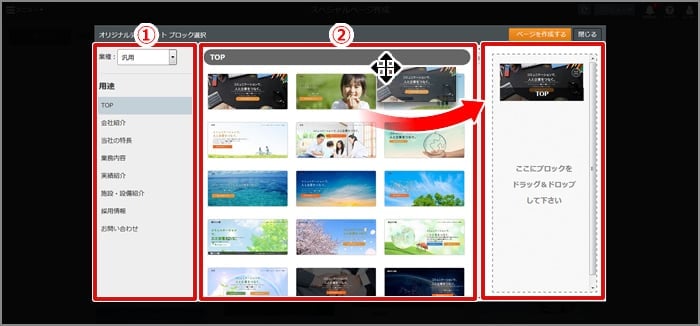
【STEP2】コンテンツ(SPブロック)を追加してみましょう
スペシャルページでは、まずSPブロックというコンテンツを配置し、その上に文章や画像などの細かなコンテンツを配置できます。
SPブロックは左側のツールバーで【SPブロック】をクリックし、追加したい用途のアイコン上にマウスのカーソルを重ね、追加したい位置へドラッグ&ドロップし、追加を行います。
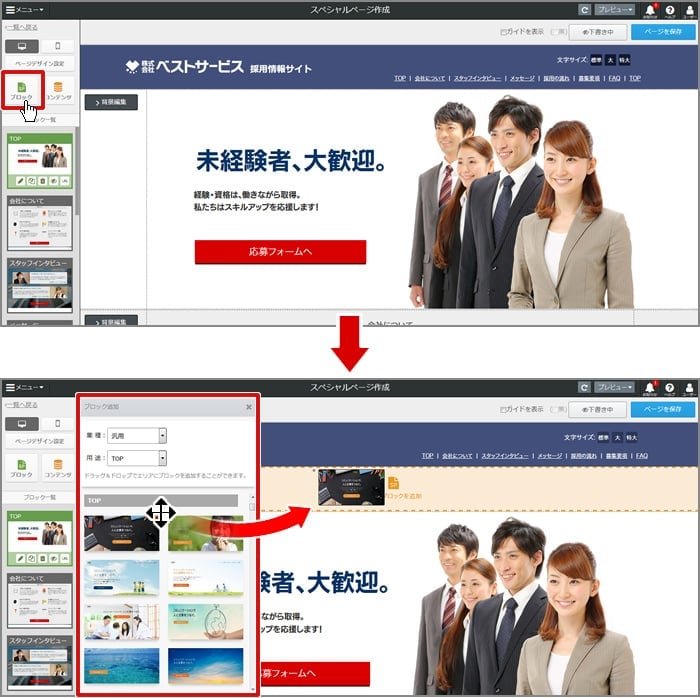
SPブロックを追加すると、SPブロックの左上部【背景設定】で画像や動画などの背景を設定できます。
画像や動画以外にも単色カラーやスライドショーも設定可能です。
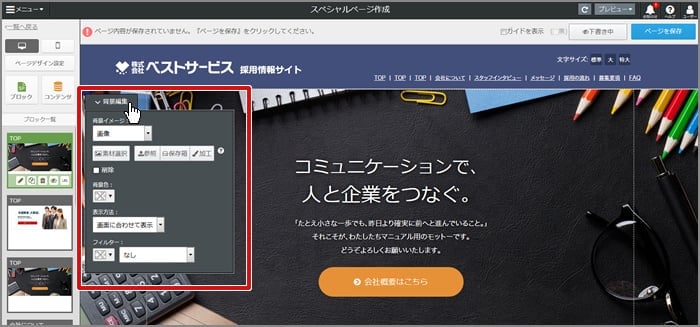
SPブロックの追加・編集後は画面右上の【ページを保存】をクリックし、内容を保存してください。
【STEP3】コンテンツを追加してみましょう
SPブロックの上にコンテンツを配置します。
左側のツールバーで【コンテンツ】をクリックし、追加したい用途のアイコン上にマウスのカーソルを重ね、追加したい位置へドラッグ&ドロップします。
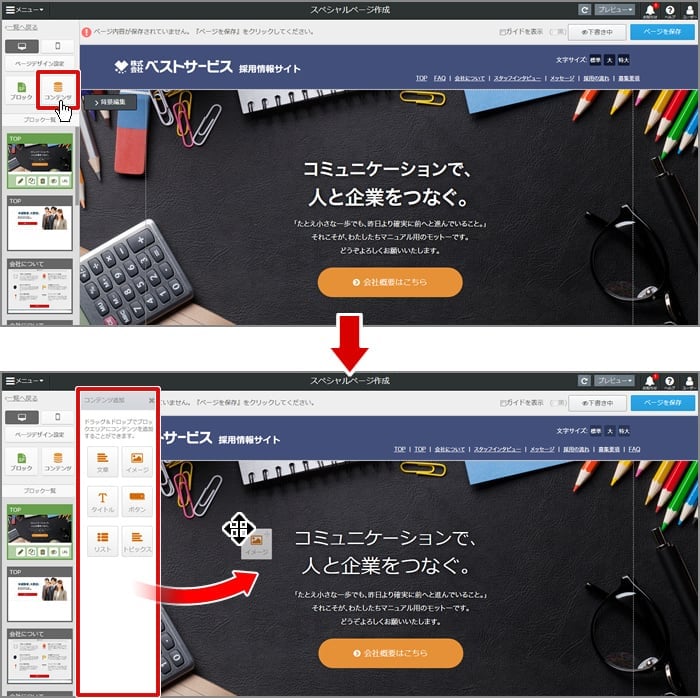
追加したコンテンツをクリックすると画像や動画などの差替えができ、カーソルを重ねた際に表示される操作パネルではデザインやリンクの設定、位置調整を行えます。
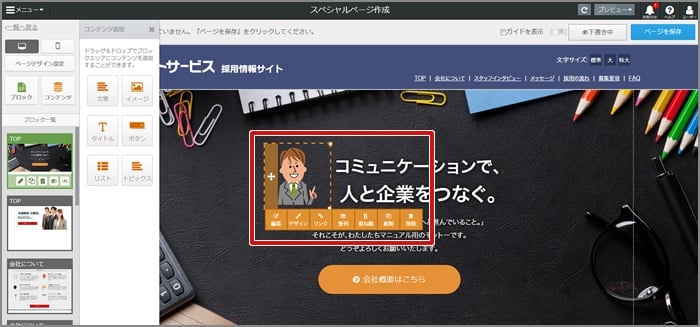
コンテンツの追加・編集後は画面右上の【ページを保存】をクリックし、内容を保存してください。
【STEP4】ページのデザインを編集してみましょう
スペシャルページのヘッダーやフッダー等のデザインを変更したい場合、左側のツールバーで【ページデザイン設定】をクリックし、デザイン設定画面を表示します。
「カラータイプ」をから目当ての色を選択することで、簡単にページ全体の色を変更できます。
一部のツールのカラーを変更したい場合などは、該当の項目から直接設定いただいたり、カラータイプを「オリジナル」に選択後、自由に色や文字サイズなどの変更が行えます。
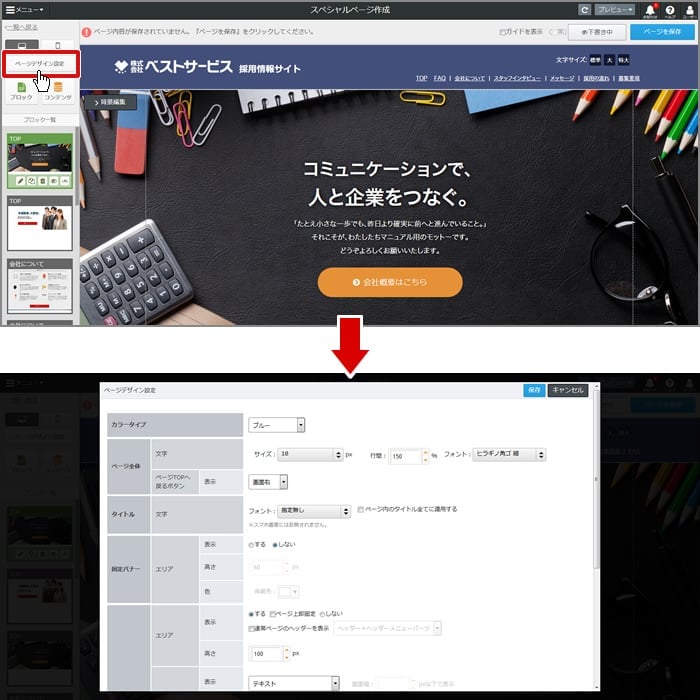
【STEP5】ページを公開・下書きにしてみましょう
スペシャルページではページ、もしくはSPブロックの単位で公開・下書きを切り替えれます。
ページの公開・下書きを切り替える場合は、ページ上部の【公開/下書き】のボタンを確認してください。ボタンは現在の公開状況を表示しています。
ボタンをクリックすることで、公開状況が切り替わります。
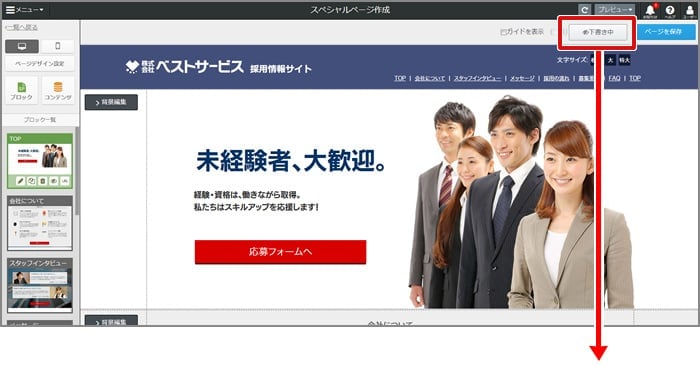
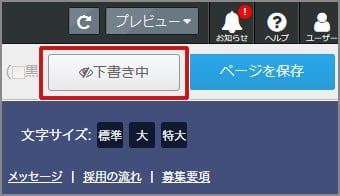
下書き状態
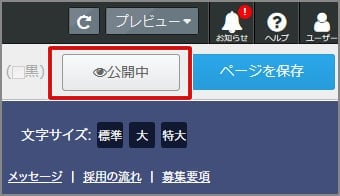
公開状態
【STEP6】ページの設定を確認・変更してみましょう
ページ名や設定を変更したい場合は、スペシャルページ一覧画面から該当ページの【設定】をクリックし、ページ設定画面を表示します。
ページ設定では、基本設定画面からページ名やパララックスモード(ページ全体のアニメーション)設定が行えます。上部のタブを管理画面に切り替えると、その他に公開設定やページ設定、トピックス配信も可能です。
設定を完了後、【保存】をクリックすると内容が保存されます。